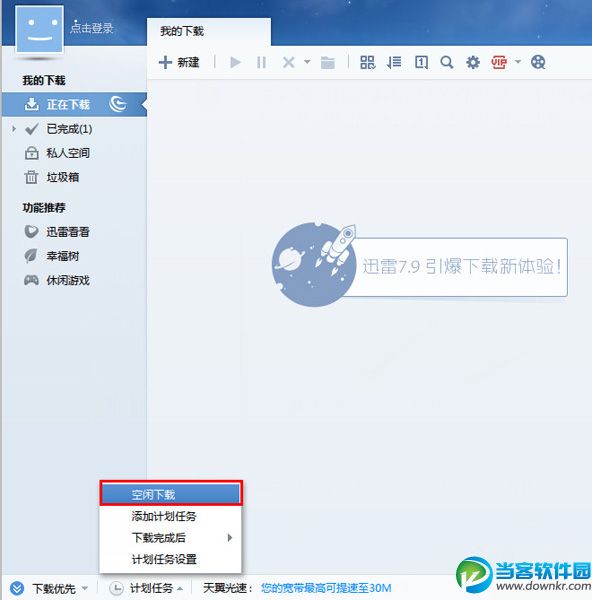萬盛學電腦網 >> 圖文處理 >> Photoshop教程 >> ps入門教程 >> photoshop CS5教程-快速建立選區的方法
photoshop CS5教程-快速建立選區的方法
可以使用快速選擇工具 利用可調整的圓形畫筆筆尖快速“繪制”選區。拖動時,選區會向外擴展並自動查找和跟隨圖像中定義的邊緣。
1.選擇快速選擇工具 。(如果該工具未顯示,請按住魔棒工具 。)
2.在選項欄中,單擊以下選擇項之一:“新建”、“添加到”或“相減”。
“新建”是在未選擇任何選區的情況下的默認選項。創建初始選區後,此選項將自動更改為“添加到”。
3.若要更改畫筆筆尖大小,請單擊選項欄中的“畫筆”彈出式菜單並鍵入像素大小或拖動滑塊。使用“大小”彈出菜單選項,使畫筆筆尖大小隨鋼筆壓力或光筆輪而變化。
在建立選區時,按右方括號鍵 (]) 可增大快速選擇工具畫筆筆尖的大小;按左方括號鍵 ([) 可減小快速選擇工具畫筆筆尖的大小。
4.選取“快速選擇”選項。
對所有圖層取樣
基於所有圖層(而不是僅基於當前選定圖層)創建一個選區。
自動增強
減少選區邊界的粗糙度和塊效應。“自動增強”自動將選區向圖像邊緣進一步流動並應用一些邊緣調整,您也可以通過在“調整邊緣”對話框中使用“對比度”和“半徑”選項手動應用這些邊緣調整。
5.在要選擇的圖像部分中繪畫。
選區將隨著您繪畫而增大。如果更新速度較慢,應繼續拖動以留出時間來完成選區上的工作。在形狀邊緣的附近繪畫時,選區會擴展以跟隨形狀邊緣的等高線。
 使用快速選擇工具進行繪畫以擴展選區
使用快速選擇工具進行繪畫以擴展選區
如果停止拖動,然後在附近區域內單擊或拖動,選區將增大以包含新區域。
•若要從選區中減去,請單擊選項欄中的“相減”選項,然後拖過現有選區。
•若要臨時在添加模式和相減模式之間進行切換,請按住 Alt 鍵 (Windows) 或 Option 鍵 (Mac)。
•若要更改工具光標,請選取“編輯”>“首選項”>“光標”>“繪畫光標”(Windows) 或“Photoshop”>“首選項”>“光標”>“繪畫光標”(Mac OS)。“正常畫筆筆尖”顯示標准的快速選擇光標,其中帶有用於顯示選區模式的加號或減號。
6.(可選)單擊“調整邊緣”進一步調整選區邊界。請參閱調整選區邊緣。
(.
ps入門教程排行
軟件知識推薦
相關文章
copyright © 萬盛學電腦網 all rights reserved